
Студопедия КАТЕГОРИИ: АвтоАвтоматизацияАрхитектураАстрономияАудитБиологияБухгалтерияВоенное делоГенетикаГеографияГеологияГосударствоДомЖурналистика и СМИИзобретательствоИностранные языкиИнформатикаИскусствоИсторияКомпьютерыКулинарияКультураЛексикологияЛитератураЛогикаМаркетингМатематикаМашиностроениеМедицинаМенеджментМеталлы и СваркаМеханикаМузыкаНаселениеОбразованиеОхрана безопасности жизниОхрана ТрудаПедагогикаПолитикаПравоПриборостроениеПрограммированиеПроизводствоПромышленностьПсихологияРадиоРегилияСвязьСоциологияСпортСтандартизацияСтроительствоТехнологииТорговляТуризмФизикаФизиологияФилософияФинансыХимияХозяйствоЦеннообразованиеЧерчениеЭкологияЭконометрикаЭкономикаЭлектроникаЮриспунденкция |
SN5400 с помощью мастера посадочных мест
Если программа Pattern Editorзапущена и загружен файл Шаблон-2,пункты 1 и 2 не выполнять. 1) Загрузить программу Pattern Editor. 2) Выбрать команду Образец/ Открыть (Pattern/ Open)и в открывшемся диалоговом окне найти в папке Шаблоныфайл Шаблон-2. 3) Шаг сетки установить 1,25 мм командой Опции/ Сетки (Options/ Grids). В открывшемся окне кликнуть ЛКМ на интервале 1,25 мм дважды. 4) В меню активизировать команду Образец/ Мастер моделей (Pattern/ Pattern Wizard). Запустить эту команду можно также кнопкой 5) В окне мастера из раскрывающегося списка Тип образа (Pattern Type) выбрать корпус с двухрядным параллельным расположением выводов – DIP. 6) В поле Номер КП снизу (Number Of Pads Down)укажите общее число контактных площадок – 14. 7) В поле Расст. Между КП (от центра) (Pad To Pad Spacing (On Center)) укажите расстояние между центрами соседних контактных площадок – 1,25 мм. В данном учебном примере будем считать, что компонент имеет метрический шаг между выводами, равный 1,25 мм ровно.
8) В поле Ширина (Pattern Width) указать расстояние между центрами контактных площадок с разных сторон корпуса – 9,5 мм. 9) В поле Контактная (Pad 1 Position) указать номер контактной площадки, на которую будет устанавливаться первый (ключевой) вывод корпуса компонента. В данном случае нумерация контактных площадок совпадает с цоколевкой корпуса, поэтому в этом поле устанавливаем – 1. 10) В поле Стиль контактной (Pad Style (Pad 1)) указать конфигурацию контактной площадки для первого (ключевого) вывода. Выбираем описанную ранее конфигурацию PLANAR. 11) Во втором поле Стиль контактной (Pad Style (Other)) также выбрать PLANAR. 12) В группе Шелковый (Silk Screen) устанавливаются параметры отрисовки графики корпуса. Необходимо установить значение следующих параметров исходя из реальных размеров корпуса.  13) В графе Ширина (Silk Line Width) оставить значение, предложенное программой по умолчанию, 0,254 мм. 14) Графа Ширина шелкового(Silk Rectangle Width) – это ширина прямоугольника, изображающего корпус. Ввести туда значение 6,6 мм. 15) Графа Высота шелкового (Silk Rectangle Height) – это высота прямоугольника, изображающего корпус. Ввести туда значение 9,9 мм. 16) Графа Тип (Notch Type) – это тип ключа. Из выпадающего меню этой графы выбрать Дуга (Arc). Сравнить все введенные данные с рис.4.9. 17) Нажать кнопку Завершить (Finish). 18) После завершения работы мастера созданный корпус требует доработки. Выбрать команду Правка/ Выбрать или кликнуть на быструю клавишу вызова этой команды
Рис. 4.9. Создание планарного корпуса с помощью мастера посадочных мест
19) Кликнуть снова на введенный атрибут и, удерживая ЛКМ, нажать на клавиатуре клавишу <R> один раз для того, чтобы развернуть атрибут на 900. Не отпуская клавишу мыши, перетащить атрибут в центр корпуса. Отпустить ЛКМ. Результат изображен на рис.4.10. 20) Проверить созданное посадочное место на ошибки с помощью команды Утилиты/ Проверить (Utils/ Validate). 21) Запиcать созданное посадочное место в библиотеку. Вызвать команду Образец/ Сохранить как (Pattern/ Save as),в результате откроется диалоговое окно Сохранить образцы в библиотеку (Pattern Save To Library).Здесь в поле Библиотека (Library)выбрать библиотеку РСА.lib,куда ранее были записаны символы. Выключить метку Создать компонент (Create Component).В поле Образец (Pattern)набрать имя элемента SN5400и нажать кнопку ОК.
|
||
|
Последнее изменение этой страницы: 2018-04-12; просмотров: 229. stydopedya.ru не претендует на авторское право материалов, которые вылажены, но предоставляет бесплатный доступ к ним. В случае нарушения авторского права или персональных данных напишите сюда... |
 на верхней инструментальной панели.
на верхней инструментальной панели. . Кликнуть ЛКМ на атрибуте Type. Атрибут поменяет цвет. Нажать ПКМ и в выпадающем контекстном меню выбрать Свойства (Properties). В открывшемся окне Свойства атрибута (Attribute Properties) в поле Значение (Value) написать SN5400. Нажать OK.
. Кликнуть ЛКМ на атрибуте Type. Атрибут поменяет цвет. Нажать ПКМ и в выпадающем контекстном меню выбрать Свойства (Properties). В открывшемся окне Свойства атрибута (Attribute Properties) в поле Значение (Value) написать SN5400. Нажать OK.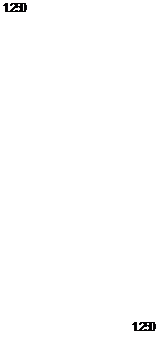
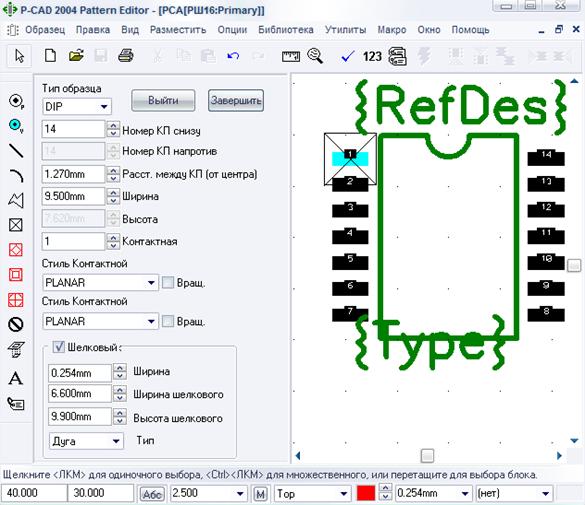
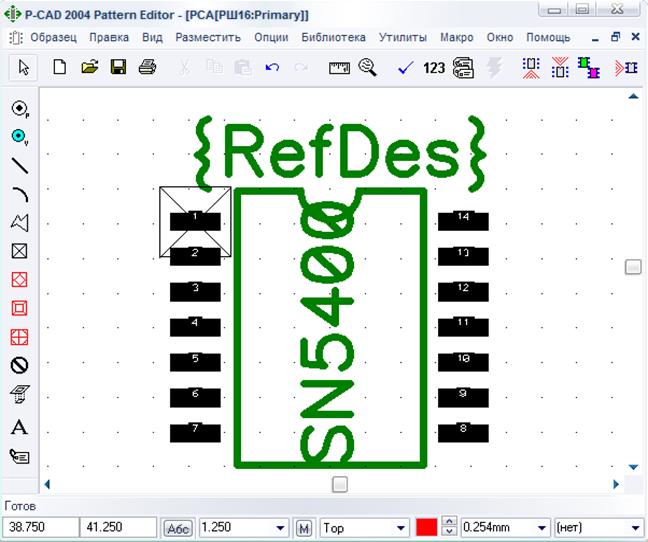 Рис.4.10. Посадочное место с планарными контактами SN5400
Рис.4.10. Посадочное место с планарными контактами SN5400